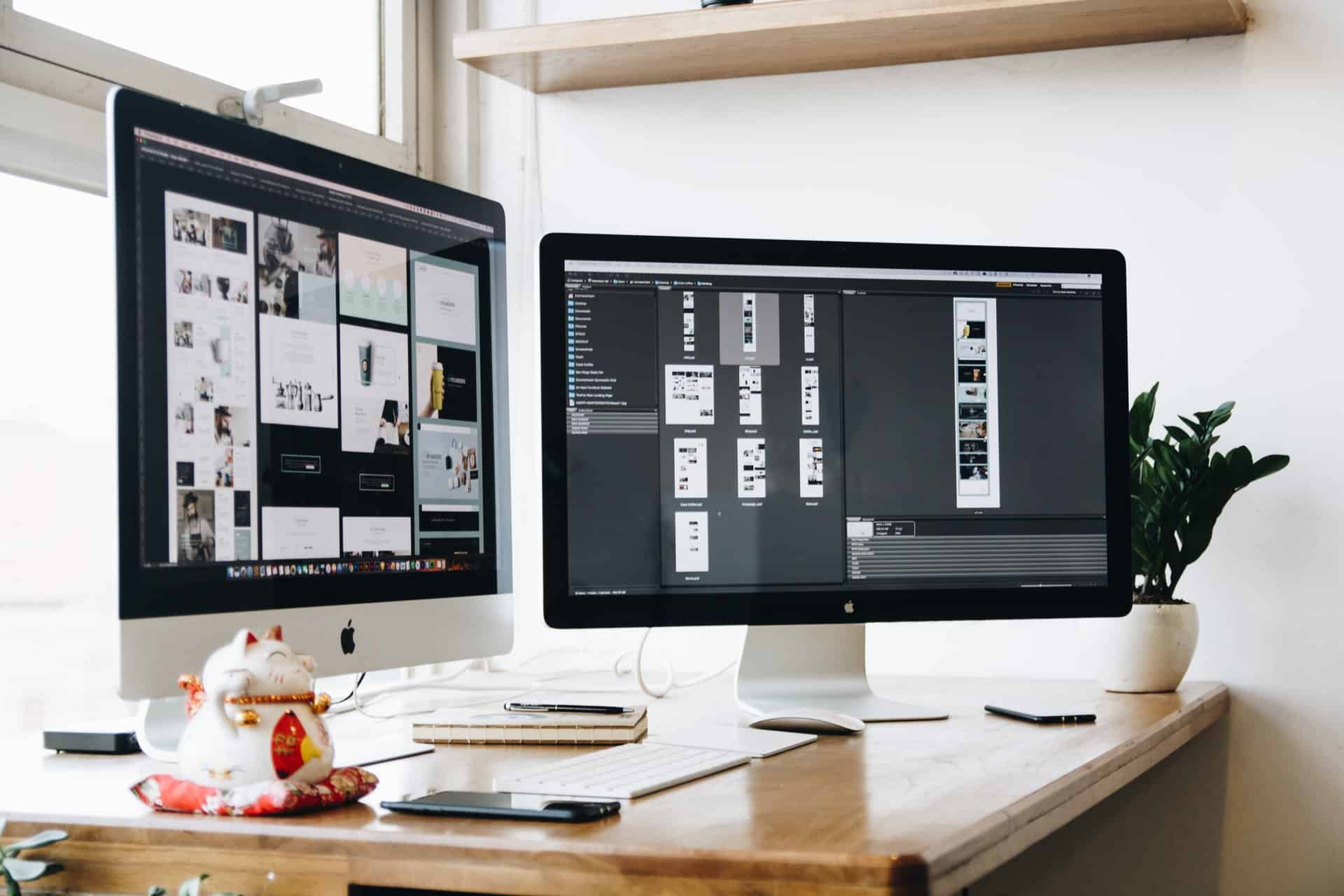Di zaman serba canggih seperti sekarang, dapat mempengaruhi berbagai aspek kehidupan masyarakat. Salah satunya dapat berpengaruh pada sistem pemasaran bisnis masyarakat. Dahulu pemasaran bisnis hanya dilakukan secara offline namun, kini telah berubah menjadi pemasaran online yang. Untuk memasarkan produk secara online, terlebih dahulu Anda harus membuat online shop menggunakan WordPress WooCommerce.
WooCommerce merupakan plugin online shop gratis yang disediakan oleh WordPress. Plugin WooCommerce bisa membantu Anda untuk membuat online shop dengan mudah. Selain mudah, Anda juga mendapatkan desain tampilan website online shop menarik. Banyak yang menggunakan WordPress WooCommerce untuk keperluan bisnisnya, karena pembayaran membuat website online shop tanpa coding.
Bagaimana Cara Membuat Online shop Melalui WordPress WooCommerce?
Bagi Anda yang belum mengerti caranya membuat online shop menggunakan wordpress WooCommerce, lebih baik mencari tahu caranya. Jika sudah mengetahuinya, Anda dapat mengaplikasikan cara untuk membuat online shop. Dengan begitu, Anda tidak perlu bingung lagi saat proses pembuatan.
Berikut merupakan cara membuat online shop melalui woordpress WooCommerce.
-
Install WordPress dan Lakukan Aktivasi
Cek apakah Anda sudah memiliki wordpress. Apabila belum memiliki wordpress, segera install. WooCommerce tidak bisa digunakan jika wordpressnya belum diinstall. Setelah selesai menginstall. Lakukan aktivasi dengan cara klik menu sidebar kemudian klik plugins, klik add new, ketikkan di kolom pencarian kata “WooCommerce”, lihatlah hasil pencarian, setelah itu klik dan aktifkan.
-
Setting WooCommerce
Proses aktivasi telah selesai, selanjutnya lakukan setting WooCommers. Cara termudah untuk mengatur WooCommers yaitu dengan klik pemberitahuan pada setup wizard. Terkadang beberapa orang melewatkan pemberitahuan setting wordpress WooCommers, oleh sebab itu harus menggunakan cara lain seperti klik menu icon WooCommers, klik help, dan klik setup wizard. Aturlah WooCommerce dimulai dari halaman, lokasi, pengiriman barang, pajak, dan pembayaran. Setelah melakukan pengaturan WooCommerce, tambahkan produk dengan klik create your firts product.
-
Mengatur Produk yang Akan di Upload
Menambahkan produk pada website memang mudah. Namun tidak boleh asal, karena ada hal yang harus diperhatikan. Pertama yaitu perhatikan kategori produk, jadi jenis produk satu dengan lainnya tidak boleh dijadikan satu. Misalkan produk aksesoris, underwear, outwear, pakaian atasan, atau masih banyak kategori lainnya. Kedua yaitu attribute, berguna untuk menyaring produk berdasarkan ukuran, bahan, dan warna sesuai kebutuhan konsumen. Ketiga yaitu tipe produk yang berupa (variasi, iklan, produk dapat diunduh atau tidak, dan simple). Terakhir tambahkan harga produk, beri diskon jika ada promo potongan harga.
-
Kelola Produk
Cara buat online shop WordPress WooCommerce selanjutnya yaitu memperhatikan pengelolaan produk. Kelola produk Anda secepatnya dengan klik menu products. Kemudian muncul tampilan, pada tampilan tersebut Anda bisa menghapus, mengedit dan membuat duplikat produk. Sebagian orang tidak bisa melakukan duplikat produk, padahal caranya mudah. Tinggal klik duplicate saja lalu secara otomatis produk sudah terduplikat.
-
Kelola Pesanan
Selanjutnya siapkan cara kelola pesanan baru yang datang dari konsumen. Usahakan Anda mengola pesanan ketika barang sudah di checkout. Anda dapat melihat pesanan telah checkout atau belum pada menu orders yang berada pada sidebar. Pesanan akan muncul beserta detail informasi pembeli seperti nomor telephone, email pelanggan, alamat serta metode yang digunakan dalam pembayaran. Kelolah satu persatu pesanan yang masuk. Pastikan tidak ada pesanan yang tertinggal.
-
Kelola Laporan
Laporan sangat dibutuhkan untuk melihat perkembangan bisnis. Untuk mengelola laporan klik menu reports, kemudian akan ditampilkan data statistik penjualan kotor, pendapatan, jumlah produk yang terjual, dan masih banyak lainnya.
-
Konfigurasi Setting WooCommerce
Sebuah website terkadang memiliki permasalahan berupa error page. Cara mengatasinya yaitu dengan mengatur WooCommerce Anda. Beberapa dasar pengaturan WooCoomer yaitu umum (lokasi, mata uang, pengiriman barang, dan pajak), produk (review, harga, berat produk, informasi produk), pengiriman barang (lokasi pengiriman, metode pengiriman, perkiraan biaya pengiriman), checkout (metode pembayaran), dan Account (akun, loggin, resgister).
-
Ganti Tema WooCommerce
Langkah membuat website online shop wordpress WooCommers berikutnya yaitu mengganti tema. Kalau memasang tema yang biasa saja maka, kurang menarik sehingga pilihlah tema yang indah. WooCommerce menawarkan konsep tema yang bervariasi sesuai dengan kebutuhan online shop Anda. Cara mengganti tema website cukup mudah. Klik bagian Dashboard wordpress, klik appearance, klik themes dan add new theme. Pilih salah satu tema yang sesuai lalu terapkan.
Nah itulah caranya membuat online shop wordpress WooCommerce. Caranya mudah bukan? Anda tinggal mengikuti langkah-langkah di atas. Buatlah website online shop dari wordpress WooCommerce saja karena memiliki banyak keuntungan. Beberapa keuntungan yang didapatkan yaitu keamanan terjamin, bisa dipakai secara gratis, dan penggunaannya mudah. WordPress WooCommerce sangat dipercaya, karena telah banyak dipakai oleh orang.